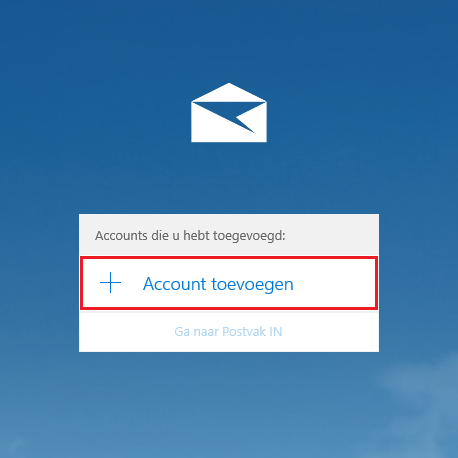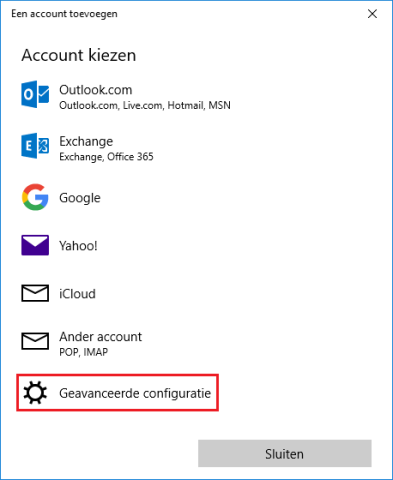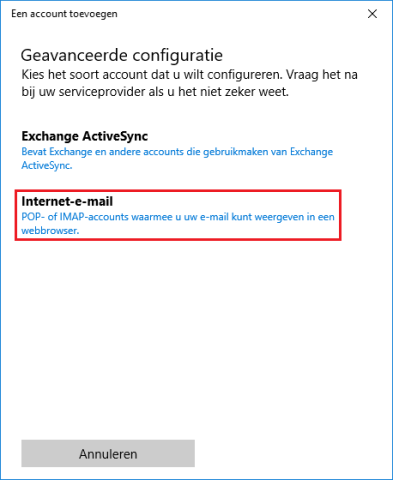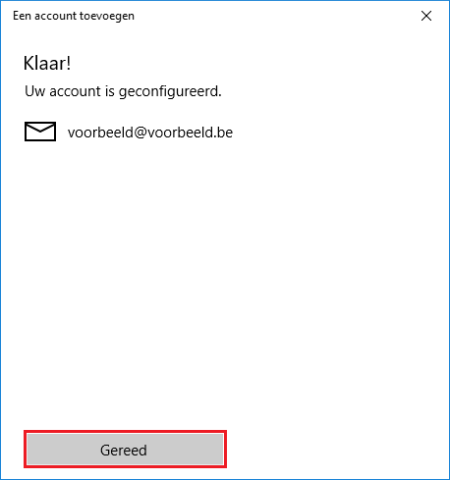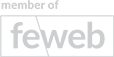Een e-mailaccount instellen in de Mail app voor Windows 10
In deze handleiding wordt uitgelegd hoe u een e-mailaccount kan instellen in Mail voor Windows 10.
Deze Mail app is standaard geïnstalleerd indien u Windows 10 gebruikt.
We maken steeds gebruik van IMAP4 en SSL in onze voorbeelden.
- Bij IMAP4 worden de e-mails gesynchroniseerd met de server en kan je op al je toestellen aan al je e-mails. U kan ook POP3 gebruiken maar dan worden uw e-mails niet op onze server bewaard.
- SSL zorgt voor een beveiligde verbinding tussen uw apparaat en onze server zodat anderen niet zomaar uw gegevens kunnen onderscheppen en lezen. Dit raden wij altijd ten zeerste aan om te gebruiken.
Stap 1
Voor Mail zijn er twee scenario’s:
- Heeft u reeds één of meer accounts, ga dan naar Stap 2.
- Is dit de eerste account die u instelt, ga dan naar Stap 3.
Stap 2
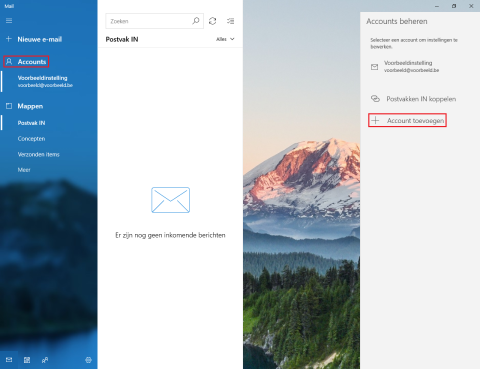
Om een nieuwe e-mailaccount toe te voegen als u reeds één of meerdere accounts heeft, klikt u eerst op Accounts aan de linkerkant en erna op Account toevoegen in het nieuw geopende menu aan de rechterkant. Ga hierna naar Stap 3.
Stap 6
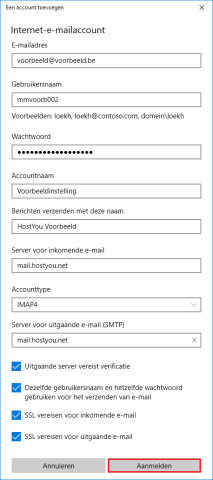
Hier vult u de nodige gegevens in. Eerst enkele algemene gegevens over uw account:
- E-mailadres is het e-mailadres dat u wil toevoegen;
- Gebruikersnaam is de gebruikersnaam die nodig is om in te loggen, deze werd automatisch gegenereerd bij het aanmaken van de account in het Control Panel.
- Wachtwoord is het wachtwoord dat u heeft gekozen bij het aanmaken van de account.
- Accountnaam is de naam die bij u in de app verschijnt om makkelijk een onderscheid te maken tussen meerdere accounts.
- Berichten verzenden met deze naam is de naam die in de inbox verschijnt van de personen die uw mail ontvangen.
Daarna gegevens over de servers:
- Server voor inkomende e-mail is de server waar de mail wordt opgehaald. Dit is ‘mail.hostyou.net’.
- Accounttype is hoe de server moet omgaan met de opgevraagde mail. Weet u niet welke optie u moet kiezen? Dan kiest u best voor IMAP4.
- Bij POP3 wordt de mail verwijderd van de server nadat u deze heeft ontvangen in uw programma. Deze kan dus enkel vanuit dit programma nog gelezen worden, maar niet meer via een ander programma of Webmail.
- Bij IMAP4 wordt de mail niet verwijderd van de server en kan deze dus ook nog door andere programma’s of via Webmail gelezen worden. Dit is ideaal voor mensen die hun mail op meerdere apparaten willen lezen.
- Server voor uitgaande e-mail (SMTP) is de server die instaat voor het verzenden van nieuwe mails. Deze is dezelfde als de server voor inkomende e-mail (mail.hostyou.net).
Hieronder staan nog vier aangevinkte opties:
- Uitgaande server vereist verificatie moet u aan laten staan omdat de HostYou mailserver geen verkeer zonder verificatie accepteert.
- Dezelfde gebruikersnaam en hetzelfde wachtwoord gebruiken voor het verzenden van e-mail moet u aan laten staan omdat onze server verificatie vereist en dezelfde gegevens gebruikt voor het verzenden en het ontvangen van e-mail.
- SSL vereisen voor inkomende e-mail is niet vereist, maar wel sterk aan te raden omdat deze zorgt voor een beveiligde verbinding tussen uw apparaat en onze server zodat anderen niet zomaar uw gegevens kunnen onderscheppen en lezen.
- SSL vereisen voor uitgaande e-mail is niet vereist, maar wel sterk aan te raden omdat deze zorgt voor een beveiligde verbinding tussen uw apparaat en onze server zodat anderen niet zomaar uw gegevens kunnen onderscheppen en lezen.
Klik op Aanmelden.